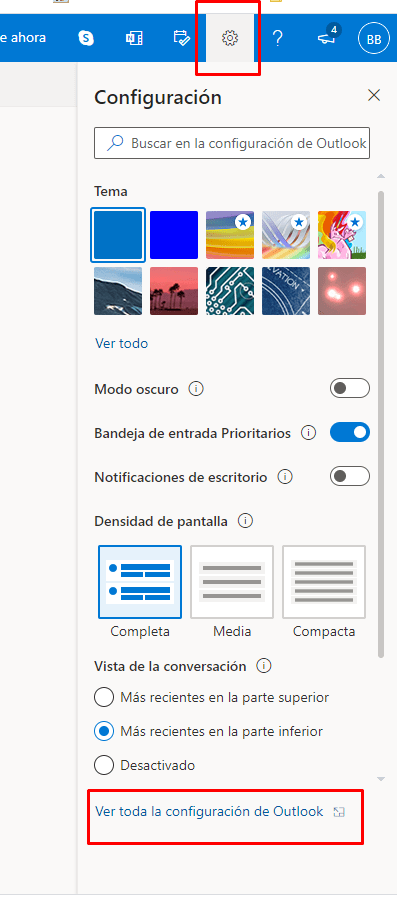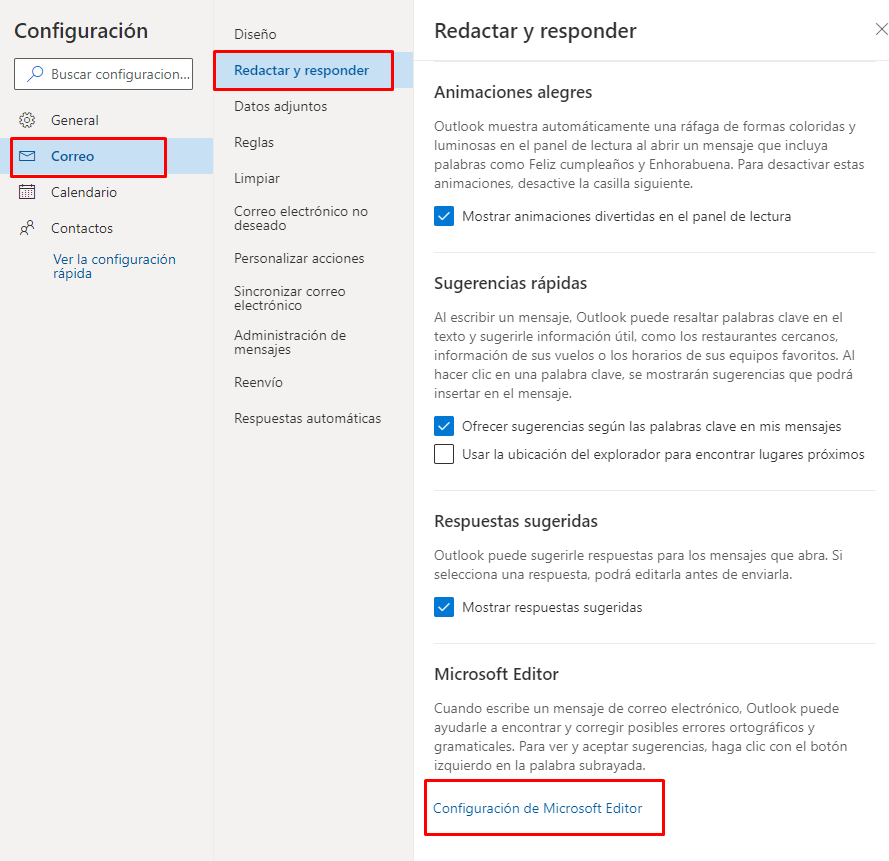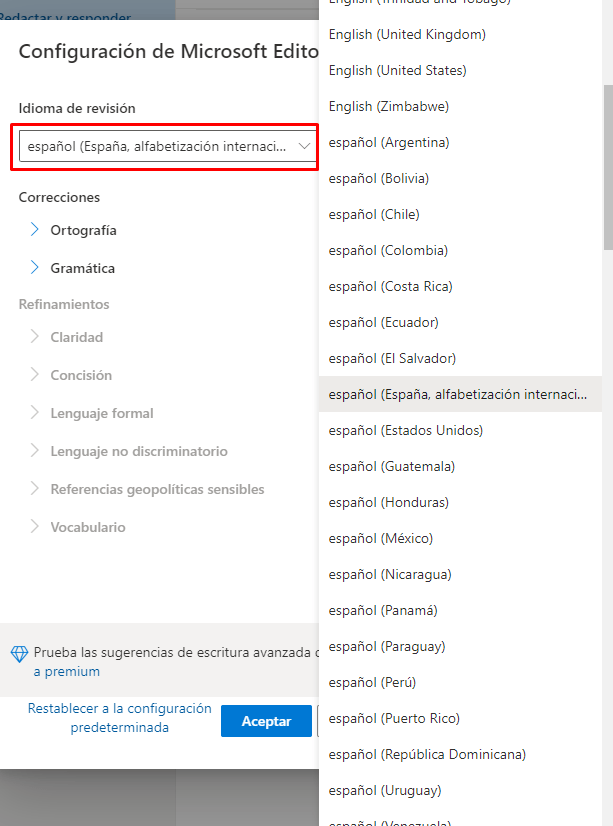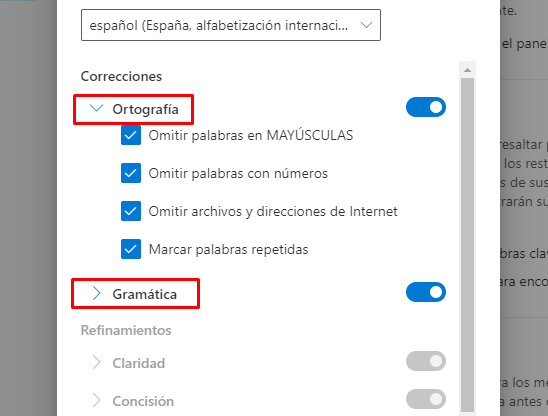Comment changer la langue du correcteur orthographique dans Outlook
Lors de la rédaction d’un e-mail, une excellente orthographe est essentielle. Le problème est que nous l’avons configuré en espagnol et que nous écrivons dans une autre langue. Est-ce possible changer les langage du correcteur orthographique au Perspectives?
Il est tout à fait possible de changer la langue du correcteur orthographique Outlook. Le meilleur de tous est qu’il est extrêmement simple et dans la même section où nous allons modifier cette option. Nous allons également trouver d’autres options intéressantes liées à la grammaire et à l’orthographe. Ainsi, vous pouvez entièrement personnaliser l’ancien correcteur orthographique Hotmail.
Dans le guide suivant, nous allons voir toutes les étapes que vous devrez effectuer pour pouvoir modifier cette option et comme vous pouvez le voir ce sera extrêmement simple, mais surtout, assez rapide.
Changer la langue du correcteur orthographique dans Outlook
La première chose que nous allons faire est de vous connecter à notre compte Microsoft Outlook. Ensuite, nous allons dans le coin supérieur droit de l’écran et cliquons sur l’icône en forme d’engrenage, nous serons dans le menu “Paramètres”.
Dans ce nouveau menu, nous faisons défiler vers le bas jusqu’à ce que nous trouvions l’option “Voir tous les paramètres Outlook”.
La prochaine chose que nous ferons est d’aller dans Mail> Rédiger et répondre> Paramètres de Microsoft Editor.
Une nouvelle fenêtre s’ouvre où nous trouverons l’option “Langue de révision”. En cliquant dessus, vous ouvrez un menu déroulant avec toutes les langues disponibles pour le correcteur orthographique Outlook.
Une autre chose que nous pouvons faire est de configurer “Orthographe” et “Grammaire” si nous cliquons sur les flèches sur le côté gauche de chacune de ces options. Nous pouvons choisir si nous voulons désactiver ou activer plusieurs fonctions intéressantes.
Une fois que nous avons fini de tout configurer, nous cliquons simplement sur “OK”. À certaines occasions, nous devrons redémarrer le navigateur pour que les modifications prennent effet.
Si vous avez des questions sur la façon de changer la langue du correcteur orthographique Microsoft Outlook, vous pouvez le laisser dans la zone de commentaire et nous serons heureux de vous aider dans tout ce qui est nécessaire.
Partage-le avec tes amis!